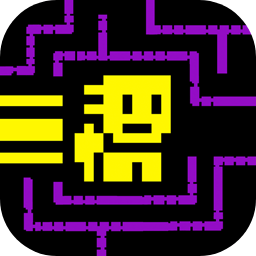wps表格怎么合并,相信大家都会遇到这样的问题,那么这个问题具体应该怎么解决呢,可能还有些小伙伴不知道。下面就让我们一起来看看下面乐单机小编带来的解决方法吧!
WPS怎么合并表格
1、首先打开WPS表格,鼠标点击表格的空白处。
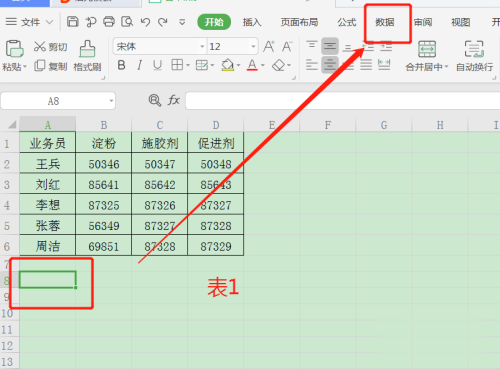
2、然后点击【数据】-【合并计算】。
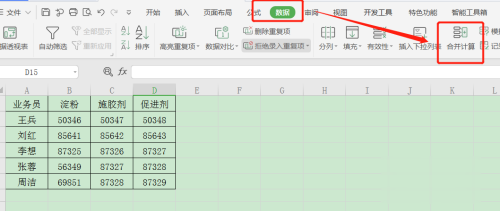
3、在合并计算页面,点击【蓝色按钮】框选表1数据。
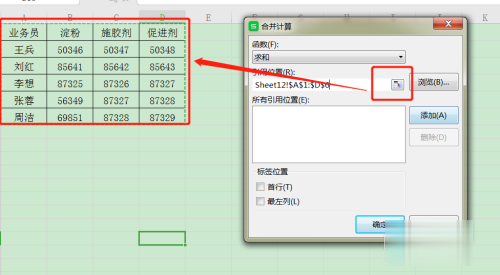
4、然后,点击【添加】。
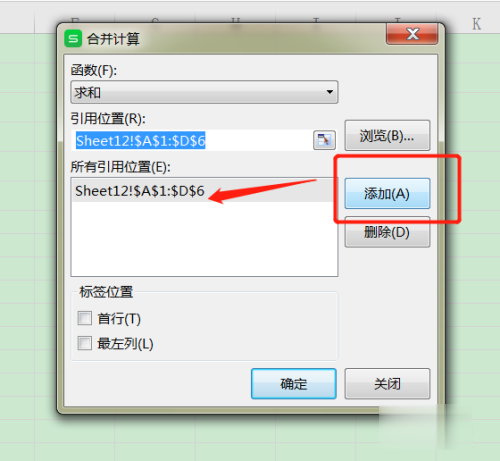
5、再次点击【蓝色按钮】框选表2数据。
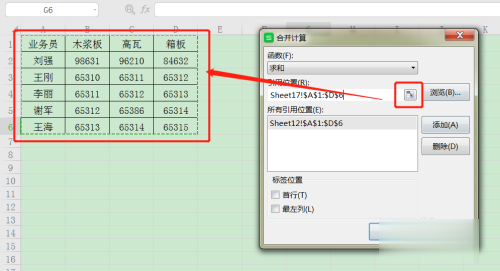
6、接着再次点击【添加】,勾选【首行】和【最左列】,点击确定即可。
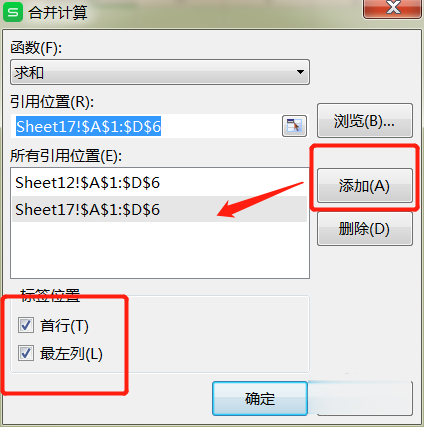
7、这样,两个表格的数据就合并在一个表格里了。
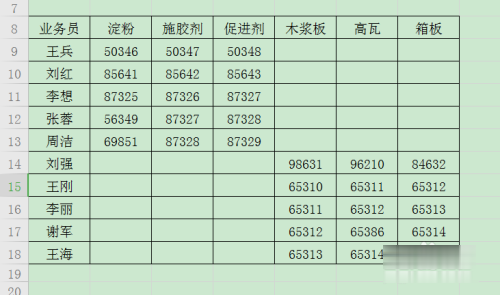
那么,以上就是wps表格怎么合并的全部内容了,非常感谢大家的阅读!